如今,蓝光电影数字化的需求正在迅速增长。然而,像蓝光光盘这样的实体媒体对于现代的观看习惯来说并不方便。许多蓝光收藏家希望能够在 iPhone、iPad 和 Apple TV 等便携式设备上轻松观看自己喜爱的电影。苹果用户认为 iTunes 是一个跨设备管理和欣赏多媒体内容的平台。然而,iTunes 本身并不支持蓝光播放。本文将指导您如何翻录 蓝光转 iTunes兼容格式并将其添加到 iTunes。这样,您就可以在 Apple 设备上存储、整理、同步和播放蓝光电影。

第1部分。 iTunes 可以播放蓝光吗
许多人喜欢收集蓝光光盘,但又想在便携设备上观看。如果您是 Apple 用户,您可能想知道能否将蓝光光盘播放到数字 iTunes 中。遗憾的是,iTunes 无法直接播放蓝光光盘。iTunes 旨在管理和播放数字媒体文件,但不支持实体蓝光光盘播放。或者,您可以翻录蓝光光盘,并通过 iTunes 播放其内容。您可以将蓝光光盘转换为与 iTunes 兼容的格式,例如 MP4、MOV 和 M4V。这样,您就可以将翻录的内容添加到 iTunes 资料库,并在 Apple 设备上轻松欣赏电影。
第2部分。 使用 Blu-ray Master 免费蓝光开膛手将蓝光电影数字化
虽然您可以兑换蓝光光盘副本,但将其数字化并将翻录的文件上传到 iTunes 更方便。通过将蓝光光盘转换为与 iTunes 兼容的格式,您可以永久保存电影,不受到期限制。此外,兑换的副本可能会受到地区限制,并且在许可证变更后无法访问。
Blu-ray Master 免费蓝光翻录器 是一款免费且高效的蓝光翻录软件。它兼容 Windows 8/10/11 和 macOS 10.12 及更高版本。它可以从 A、B 和 C 区域翻录蓝光光盘,同时有效绕过大多数版权保护。它支持超过 500 种格式,包括与 iTunes 兼容的 MP4、MOV 和 M4V 格式。除了数字媒体文件外,它还包含适用于 iPhone、智能电视、安卓设备、游戏机等的设备预设。该软件拥有内置视频编辑器,可在转换前自定义视频。
将蓝光光盘翻录至 iTunes 的方法如下:
步骤1。首先,免费下载 Blu-ray Master Free 蓝光翻录器。安装蓝光翻录软件,并等待安装完成。完成后,将蓝光光盘放入外置蓝光驱动器并启动软件。
免费下载
对于 Windows
安全下载
免费下载
对于 macOS
安全下载
第2步。导航到左上部分并点击 加载光盘 导入已插入的蓝光光盘。如果您的蓝光光盘存储在 BDMV 文件夹中,请选择“加载 BD 文件夹”。点击“加载光盘”按钮旁边的下拉菜单即可访问此选项。

步骤3.软件识别蓝光光盘后,将显示所有可用的标题。现在,您可以选择在转换前自定义视频。Blu-ray Master 免费蓝光开膛手提供了多种内置编辑工具,可用于:
夹子:使用剪辑工具剪掉不必要的场景,例如片尾字幕、回顾、预告片等。移动左右手柄以选择要保留的部分。输入准确的开始和结束时间,即可精确修剪视频。
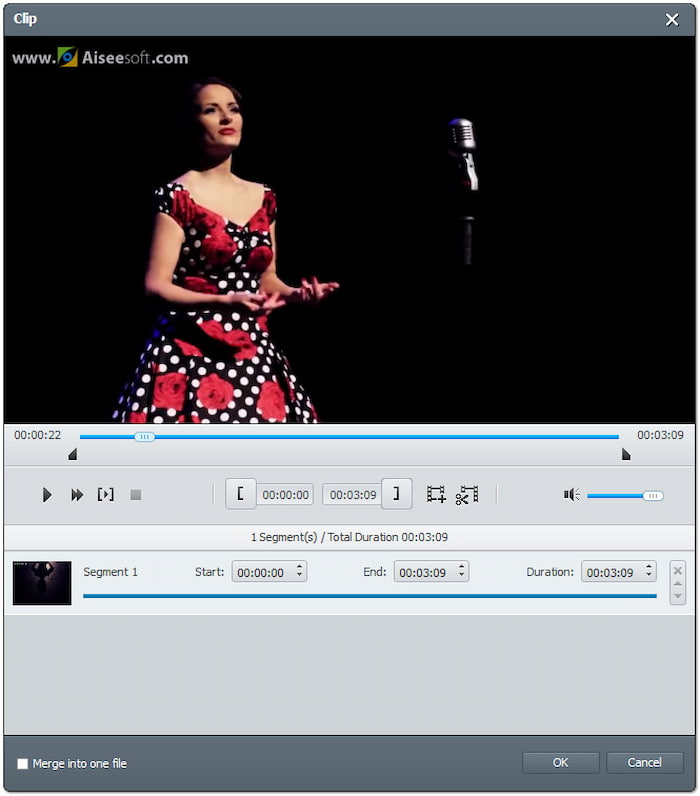
庄稼:使用裁剪工具去除宽屏影片中的黑条,使其全屏显示。选择预设的宽高比,例如 16:9 或 4:3,或使用自由裁剪选项。通过设置缩放模式来选择裁剪后视频的显示方式:信箱模式、中等模式、平移和扫描模式以及全屏模式。
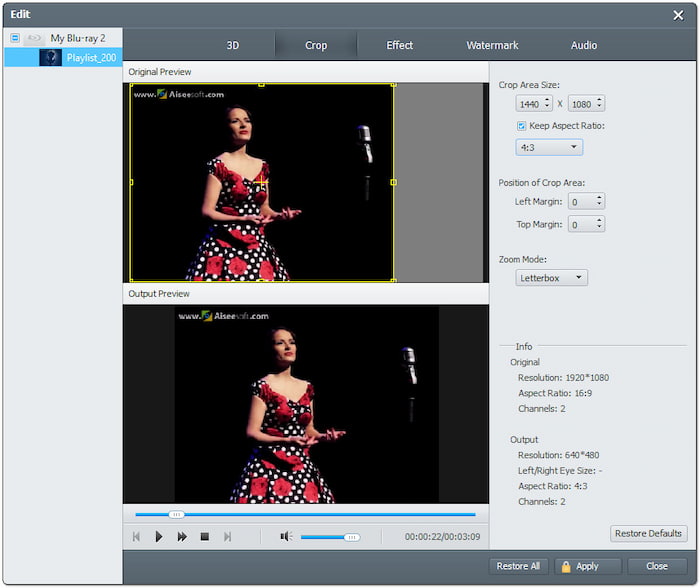
影响:使用效果工具配置基本效果,提升视频质量。您可以增加/减少亮度、增强明暗区域、调整色彩强度以及校正色彩失真。它可确保最终的蓝光内容拥有优化的视频质量。
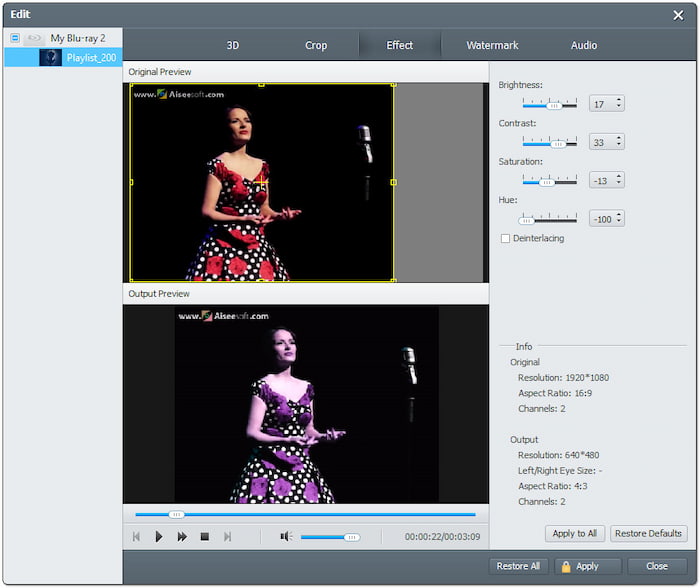
水印:使用水印工具为蓝光视频添加自定义文本或图像水印。插入自定义文本并选择您喜欢的字体、样式、大小和位置。或者,上传自定义图像以叠加在视频上。
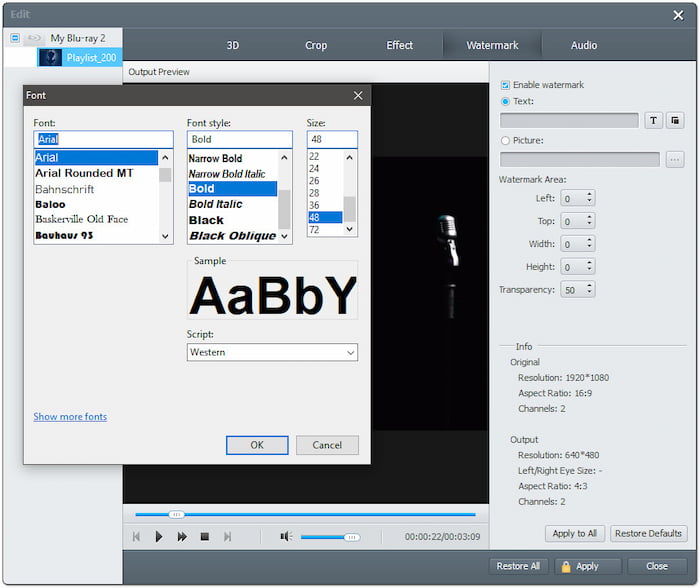
音频:使用“音频”工具提供更佳音质,提升聆听体验。移动滑块将音量调高至 200%,以修复低音量场景。通过增强音量,您可以增强语音清晰度,确保即使是细微的音频细节也能清晰可闻。
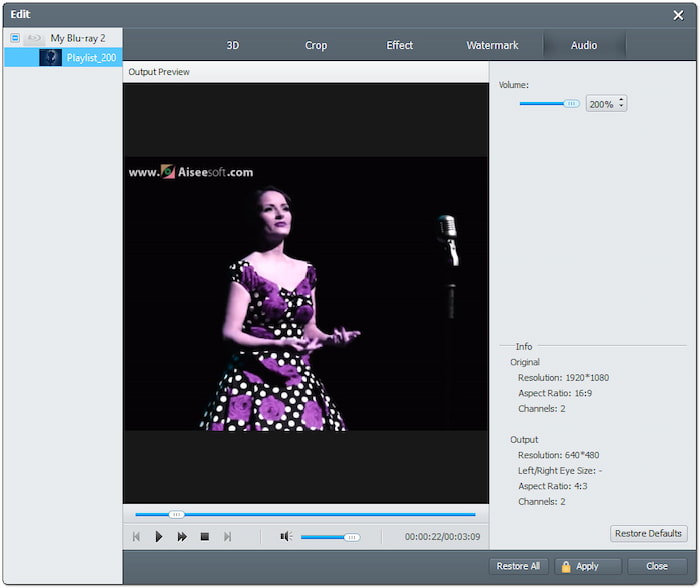
步骤4。在这种情况下,您无需编辑视频;您可以跳过上一步。点击“个人资料”字段,然后转到“常规视频”类别。选择 MPEG-4 视频 (*.mp4) 为了实现广泛的兼容性,但是 MOV——QuickTime 视频 (*.mov) 已针对 Apple 设备进行优化。点击“设置”可调整配置文件设置,例如编码器、比特率、分辨率等。
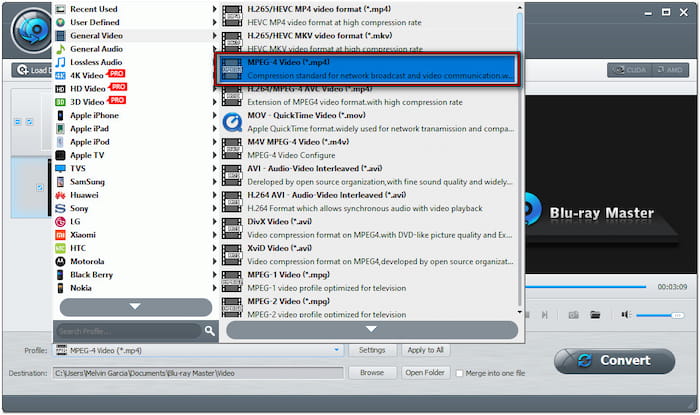
步骤5.切换到“目标”字段,点击“浏览”以指定路径目标。然后,点击 转变 按钮即可将蓝光光盘翻录为与 iTunes 兼容的格式。软件随后会解密并提取蓝光光盘中的内容,准备进行转换。只需几分钟,您就能获得蓝光电影的数字化副本。
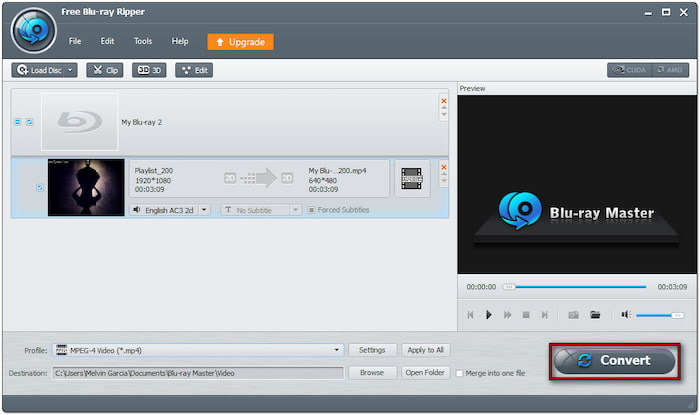
这就是你如何将蓝光光盘翻录成与 iTunes 兼容的格式 最好的蓝光翻录器 软件!除了前面的步骤之外,您还可以配置输出设置。您可以添加外部音轨和字幕,以保留多语言内容或自定义音轨。
第 3 部分。 将翻录的蓝光光盘添加到 iTunes
将蓝光光盘转换到 iTunes 后,您现在可以将翻录的电影添加到 iTunes 中。这样您就可以通过 iPhone、iPad 和电视等 Apple 设备访问您的电影。但在开始指南之前,请注意这一点。将文件导入 iTunes 窗口后,iTunes 文件夹中会显示一个参考信息。
步骤1。在电脑上打开 iTunes,然后点击左上角的文件按钮。选择 将文件添加到库 添加已翻录的蓝光电影。如果您翻录了多个电影文件并将它们保存在一个文件夹中,请选择 将文件夹添加到库 反而。

第2步。您也可以选择将翻录的电影副本存储在 iTunes 文件夹中。继续“编辑”选项,然后在 iTunes 菜单中选择“偏好设置”。点击“高级”选项卡,然后勾选 将文件添加到资料库时复制到 iTunes Media 文件夹.

提示:下次您将文件添加到资料库时,iTunes 会在您的 iTunes 文件夹中创建副本。如果您不想保留文件副本,请取消选中此复选框。此操作会将影片保留在其原始位置。您是否已将翻录的蓝光光盘保存为 MPEG-4 视频格式?如果是,请点击此处查看如何操作 将 MP4 电影添加到 iTunes.
结论
将蓝光光盘数字化为 iTines 兼容格式,让您在 Apple 设备上畅享收藏。虽然 iTunes 不支持直接播放蓝光光盘,但转换蓝光光盘可确保您轻松播放。使用 Blu-ray Master Free 蓝光转换器,您可以获得一款免费且功能强大的工具。它允许您绕过复制保护,并将您的实体媒体转换为 500 多种格式,包括 iTunes 支持的格式。

